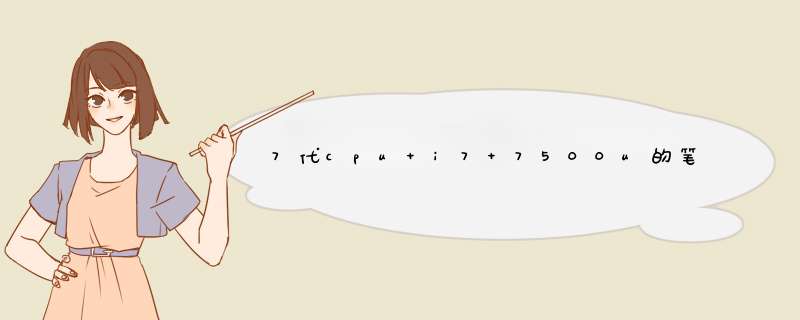
我用的是神舟战神K680E-G6D1 七代CPU安装win7,不知道对你有没有帮助;
安装前:
1、准备好PE启动U盘,如何弄网上搜吧,我用的是电脑店!
2、准备好win7系统,我用的是不自带软件的较纯净版,DEEP_GHOST_WIN7_SP1_X64_V2016_10.iso(自己百度下就有);
3、准备驱动及补丁,重点是主板USB3.0驱动(如果没有可能导致无法使用鼠标,但触摸板可用),补丁Windows6.1-KB3172605-x64.rar应该是支持新的nvme驱动,我没用这种硬盘所以没装;
安装:
1、bioss设置:开机F2,进入后boot--设置boot option #1 为u盘,最重要是把下面的UEFI setting 设置为Disabled(关闭),不然启动不了u盘;
2、设置保存后重启后进入u盘的PE系统,硬盘分区格式化为MBR(这里我都坑了30分钟,装了几次系统后重启都无法进入系统,报错硬盘无法启动,上网找都没找到解决办法,后来仔细看了硬盘分区属性才发现),载入win7iso,用ghost软件安装至系统盘,安装后重启电脑,拔出u盘;
3、见到熟悉的win7界面,系统自动安装相关驱动,我用的镜像能成功安装了触摸板、RJ45网卡及蓝牙,进入系统后usb鼠标不能正常使用,因为没有驱动,但触摸板能用,配置好网络后,安装360或者有驱动更新的软件,我用的是360,或者叫鲁大师的,下载后会自动更新安装所需要所有驱动;触摸板及快捷键驱动可以上神舟官网下载,win10的也可以用,下面有截图,显示哪些能用的win10驱动;
4、系统安装更新后有个系统自动的会经常占用cpu资源,windows search,可以在管理---服务里面禁用掉,这样cpu温度会稳定在43度;(还有其他优化方案还请各位看官补充)
到此就可以愉快的玩耍了,不好勿喷,给有需要的人,谢谢!顺便晒晒我机器照片!
重装系统吧,七代的i5i7不支持win7以下是U盘装系统流程,毕竟电脑维修店装系统一次30-50元,不如直接买个u 盘,之后就能免费装机。并且遇到什么问题都不怕了,一键装机即可解决。
U盘装windows系统原理:
是把U盘内置一个PE系统(微型windows系统,只有29M)后插在电脑上,使用U盘启动,然后做系统用,主要是方便又可以更好的 *** 作更多的是不容易出现问题。
准备工作:
1. 准备个U盘,最好是2.0接口的(部分电脑3.0接口,装系统可能几率性会失败。),建议使用8G以上U盘,备份好u 盘的资料!!!
2. 百度搜索“系统119”下载纯净版本pe,如果自己的电脑不可用,可以用朋友的电脑;
3. 百度搜索“系统119”到里面先下载WINXP、 WIN 7或是WIN10的纯净版本的系统镜像下载到U盘里。
以下是U盘装系统流程:
1. 装系统会清理c盘的所有文件,要备份电脑上重要文件,(c盘范围:桌面、我的文档等)笔记本、台式机的快捷键都不一样,目前电脑的BOOT热键都是F8-F12可以启动。
2. 确认好自己电脑的快捷按键之后,开机前插上u盘并对电脑进行重启,重启后迅速不停的按下快捷键,如果启动成功,会跳出一个界面,选择USB HDD,或者是带有USB或HDD的选项,按下enter键。
3. 在进入pe前有两种情况:电脑会d出一个选择界面,如果你是安装xp的选择2003pe后回车进入,其它Windows系统则一律请选择win8pe(单核多核都可以)
4. 进入桌面后,选择【通用ghost工具】-选择【简易模式】-选择【恢复系统】
5. 点击“计算机”在可移动存储设备的分类中找到“总裁装机u盘”,点击进去后选择你刚刚复制进u盘的系统。
6. 选择“c”盘,点击“继续”。此时等待进度完成后重启计算机。
7. 拔掉u盘等待计算机自动部署完成即可,时长约15-25分钟。重新从硬盘启动后,进入电脑,就会开始安装系统,如配置开始菜单,注册组件等等
整个安装过程所需要的时间会更长,一定要耐心等待。
注意事项:
1. 系统未安装完成前禁止强制退出、断电、重启;
2. 装之前备份好u 盘和电脑的资料;
3. 有问题可以随时私信我;
具体图文教教程可百度搜索“系统119”
如果对您有帮助请采纳,生活愉快
欢迎分享,转载请注明来源:内存溢出

 微信扫一扫
微信扫一扫
 支付宝扫一扫
支付宝扫一扫
评论列表(0条)